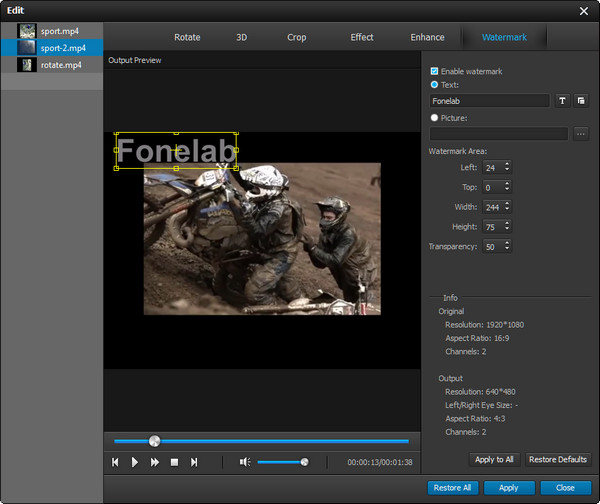convertir MPG / MPEG en MP4 avec une vitesse rapide et une qualité d'image / son de sortie élevée.
- Convertir AVCHD en MP4
- Convertir MP4 en WAV
- Convertir MP4 en WebM
- Convertir MPG en MP4
- Conversion de SWF en MP4
- Convertir MP4 en OGG
- Convertir VOB en MP4
- Convertir M3U8 en MP4
- Convertir MP4 en MPEG
- Intégrer des sous-titres dans MP4
- Répartiteurs MP4
- Supprimer l'audio de MP4
- Convertir des vidéos 3GP en MP4
- Modifier des fichiers MP4
- Convertir AVI en MP4
- Convertir MOD en MP4
- Convertir MP4 en MKV
- Convertir WMA en MP4
- Convertir MP4 en WMV
Transformez votre vidéo personnelle plus belle avec Video Converter Ultimate
 Mis à jour par Lisa Ou / 21 janv.2021 16:30
Mis à jour par Lisa Ou / 21 janv.2021 16:30Êtes-vous toujours contrarié par les bruits gênants ou les images vagues dans vos précieuses vidéos? Ne vous inquiétez pas, cela vous amusera. Êtes-vous toujours envieux des superbes vidéos personnelles des autres? Détendez-vous, cela vous réconfortera. Vous rêvez toujours de faire une vidéo maison épique de style hollywoodien? Bonne nouvelle, cela vous aidera. Qu'est-ce? C'est Video Converter Ultimate. C'est un logiciel magique avec des fonctions magiques, vous offrant une expérience magique. Alors, explorons!
Fonctionnalités d'édition vidéo incroyables - Amélioration et rotation
Améliorer la fonction
Résolution haut de gamme
Pour améliorer la résolution de vos vidéos, utilisez la résolution haut de gamme. La fonction de résolution haut de gamme vous permet d'obtenir une superbe qualité vidéo lors de l'importation d'une vidéo de résolution inférieure.
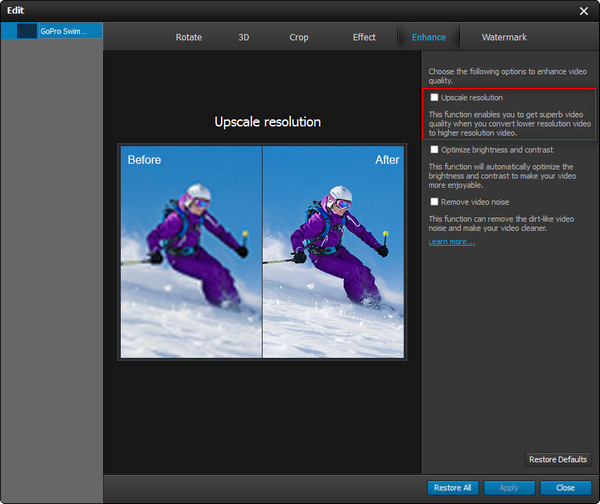
Optimiser la luminosité et le contraste
Vous en avez assez de régler manuellement la luminosité et le contraste? Ou confus au sujet du rapport de contraste et du niveau de luminosité? Cochez simplement Optimiser la luminosité et le contraste sur le côté droit de l'écran. Cette fonction permet des ajustements automatiques de luminosité et de contraste sur vos vidéos.
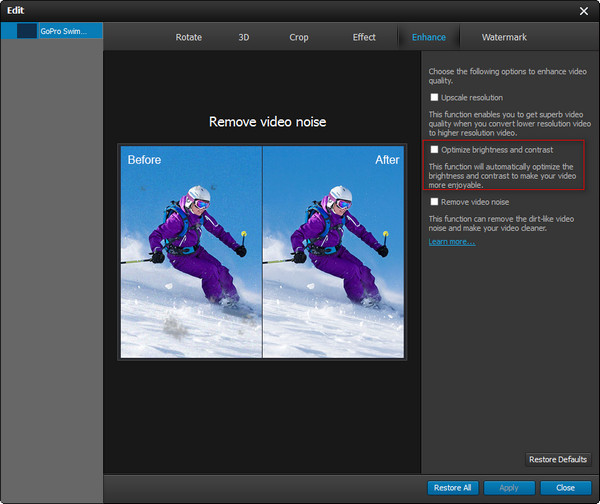
Supprimer le bruit vidéo
Vous pouvez supprimer le bruit vidéo en utilisant la fonction de suppression du bruit vidéo. Un simple clic éliminera le bruit de fond de la vidéo et vous donnera une vidéo plus claire.
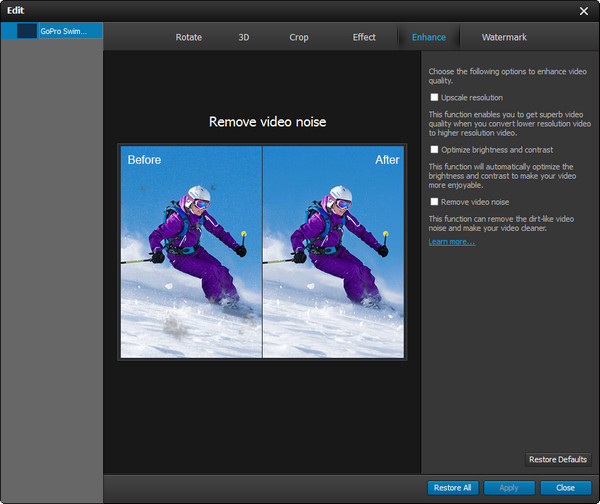
Fonction de rotation
Avec la fonction Rotation, vous pouvez faire pivoter votre vidéo dans une position appropriée, plutôt que de faire pivoter vos appareils ou de regarder des vidéos avec un cou tordu. Vous pouvez retourner vos vidéos horizontalement ou verticalement et les faire pivoter dans le sens horaire ou antihoraire.
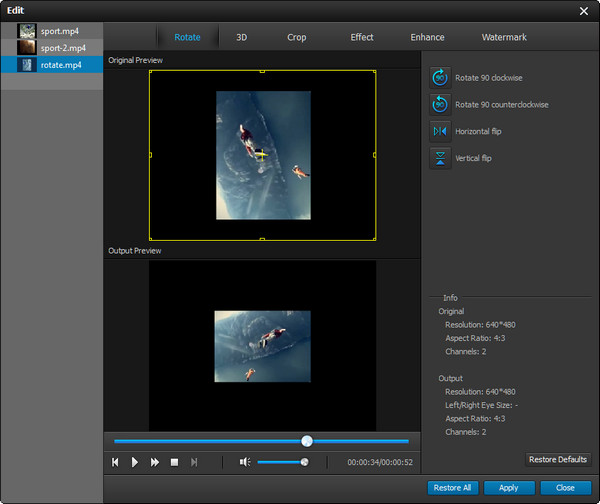
Fonctions d'édition vidéo de base
Convertir 2D en 3D
Comme vous regardez merveilleusement des vidéos 3D, n'importe où et n'importe quand. Vous pouvez convertir n'importe quelle vidéo en 3D en utilisant cette fonction. Cochez l'option Activer les paramètres 3D et commencez votre vidéo 3D personnalisée.
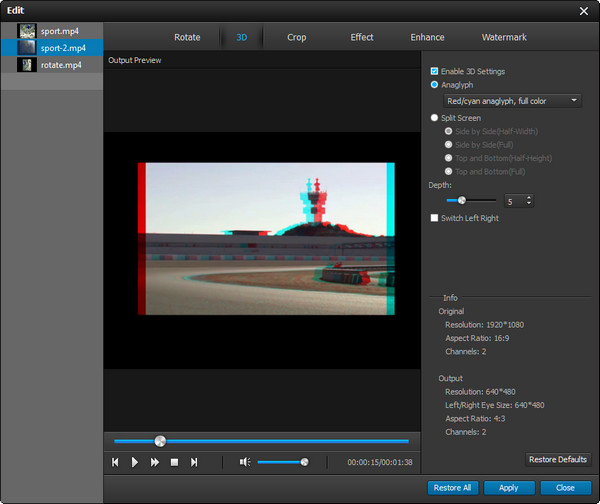
Recadrer la vidéo
Si vous souhaitez examiner de près une région d'une image dans la vidéo, cliquez sur Rogner.
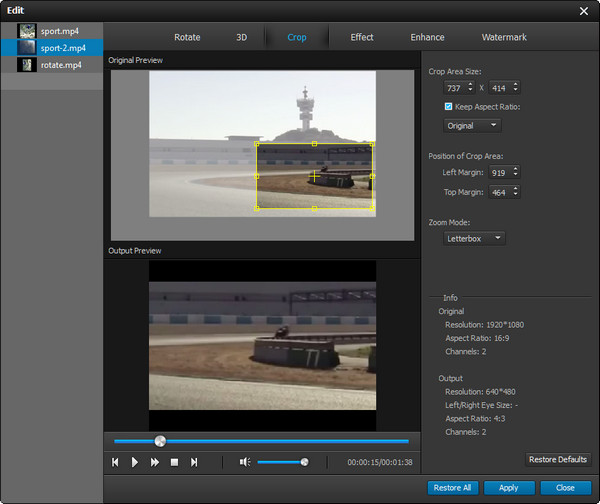
Modifier des effets vidéo et audio
Pour obtenir de meilleurs effets vidéo ou audio, cliquez sur Effet et réglez le volume, la luminosité, le contraste, la saturation et la teinte comme vous le souhaitez.
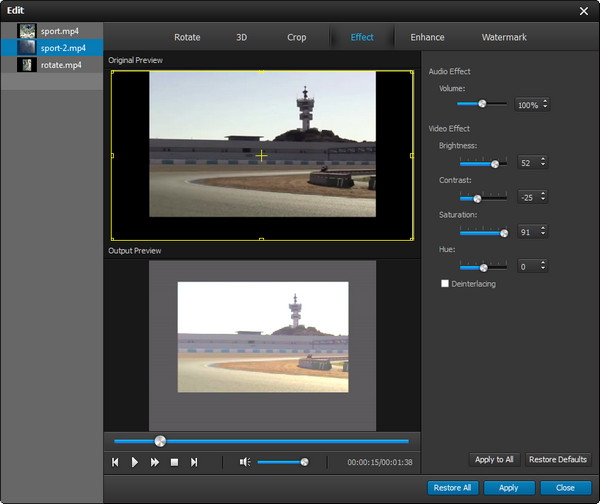
Ajout de filigrane
Une vidéo en filigrane indiquera aux gens ce que la vidéo présente principalement et / et qui est le producteur de la vidéo. Un filigrane peut rendre votre vidéo spéciale et n'appartenir qu'à vous. Cliquez sur Filigrane et créez votre marque. Il peut s'agir d'un texte ou d'une image.